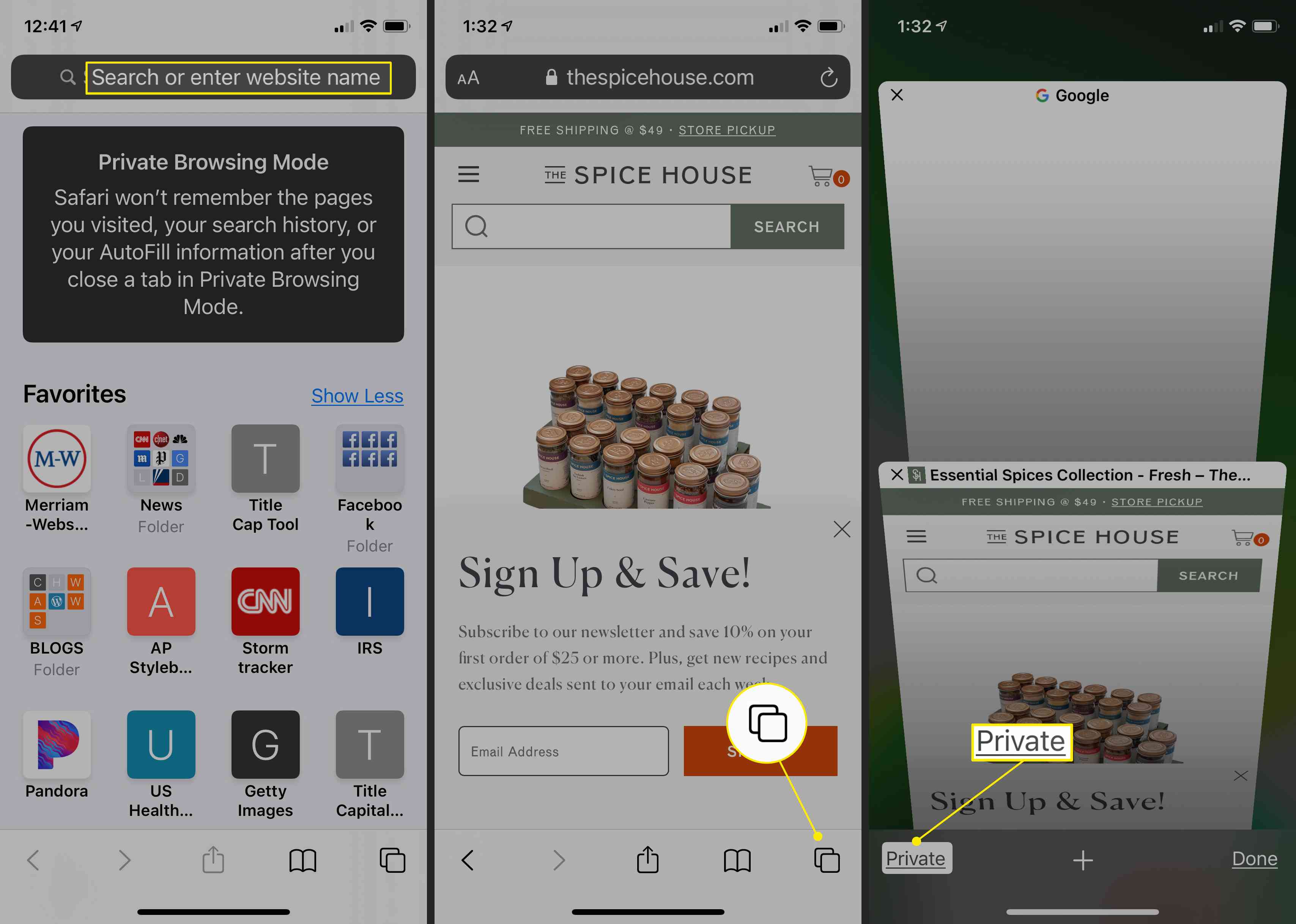Webový prohlížeč Apple Safari uchovává protokol o historii vyhledávání a navštívených webech. Naučte se, jak spravovat historii procházení v Safari a jak procházet soukromě. Pokyny v tomto článku platí pro Safari pro počítače Mac s OS X Yosemite (10.10) přes macOS Catalina (10.15) a mobilní zařízení Apple s iOS 8 až iOS 14.
Jak spravovat historii Safari v systému MacOS
Safari je již dlouho standardním webovým prohlížečem pro macOS. Zde je způsob, jak spravovat historii Safari na Macu:
-
Otevřete prohlížeč Safari a vyberte Dějiny v řádku nabídek umístěném v horní části obrazovky.
-
Zobrazí se rozevírací nabídka s názvy naposledy navštívených webových stránek. Chcete-li načíst příslušnou stránku, vyberte web, nebo vyberte jeden z předchozích dnů v dolní části nabídky a zobrazte další možnosti.
-
Chcete-li vymazat historii procházení Safari a další data specifická pro web, která jsou uložena místně, zvolte Smazat historii ve spodní části Dějiny rozevírací nabídka.
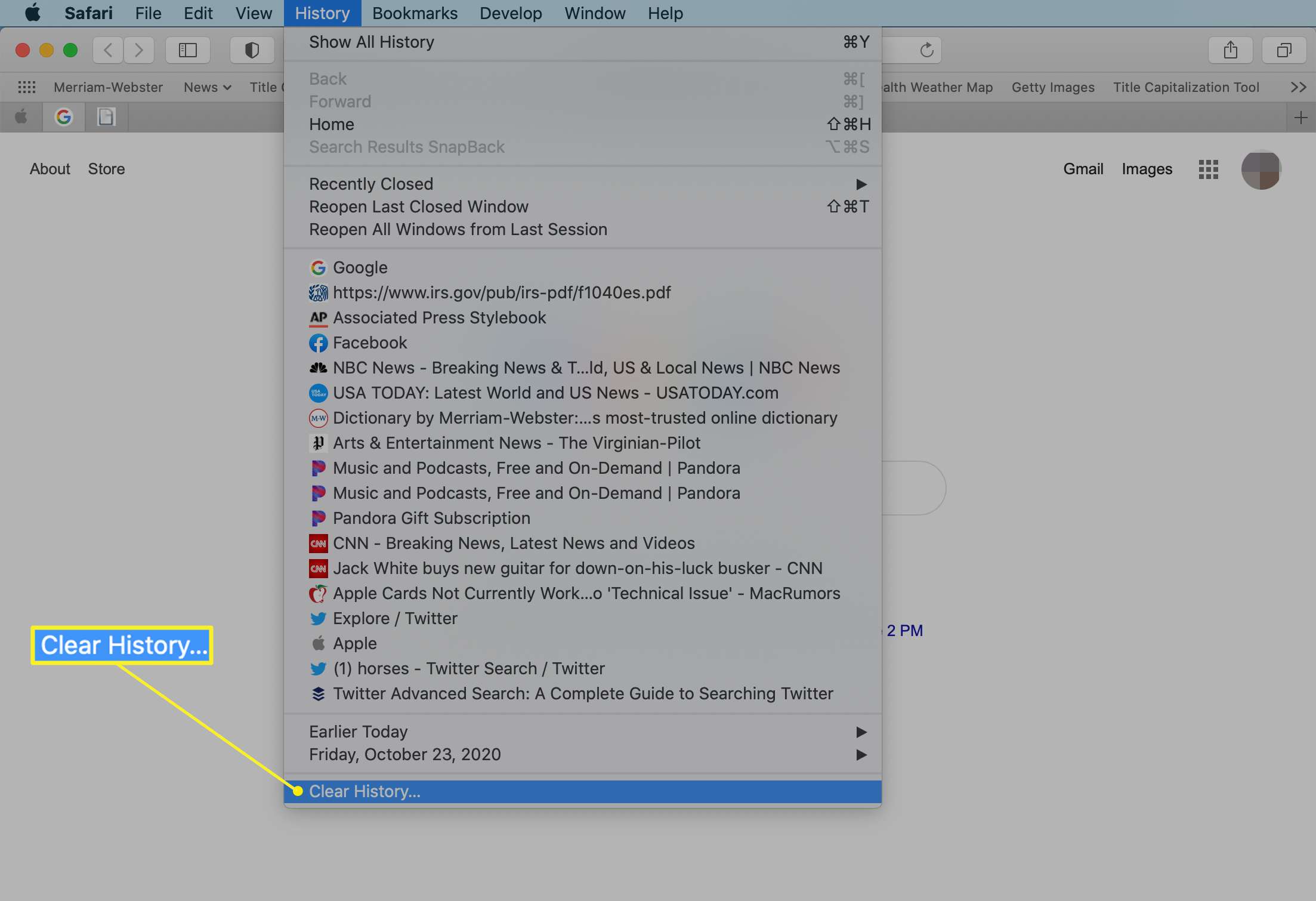
Chcete-li uchovat data webových stránek (například uložená hesla a další informace o automatickém vyplňování), přejděte na Dějiny > Zobrazit celou historii. lis Cmd+A vyberte vše a stiskněte Vymazat odstranit historii prohlížeče při zachování dat webových stránek.
-
Z rozevírací nabídky vyberte období, které chcete vymazat. Možnosti zahrnují poslední hodinu, dnes, dnes a včera, a celá historie.
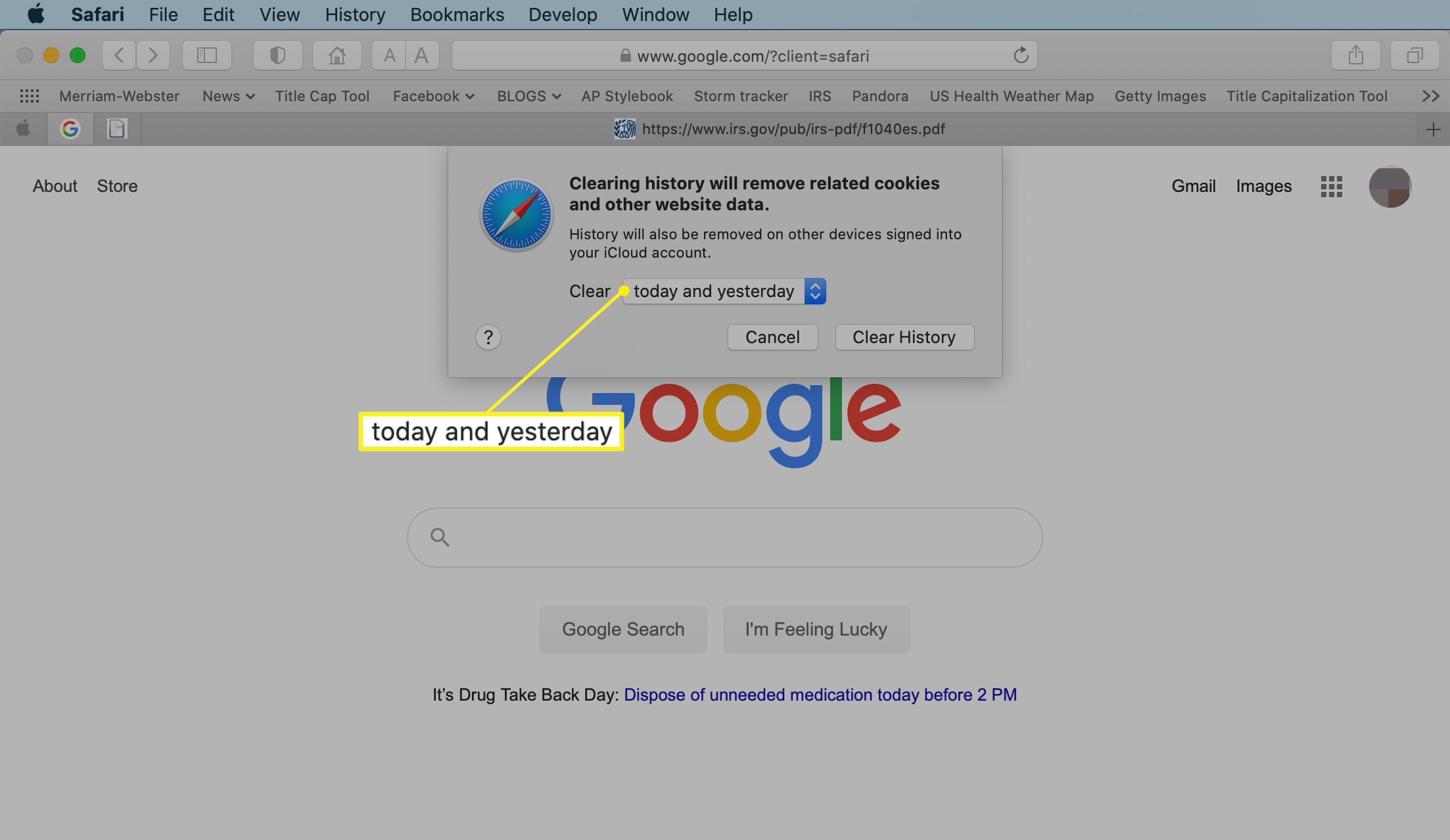
-
Vybrat Smazat historii odstranit seznam webů.
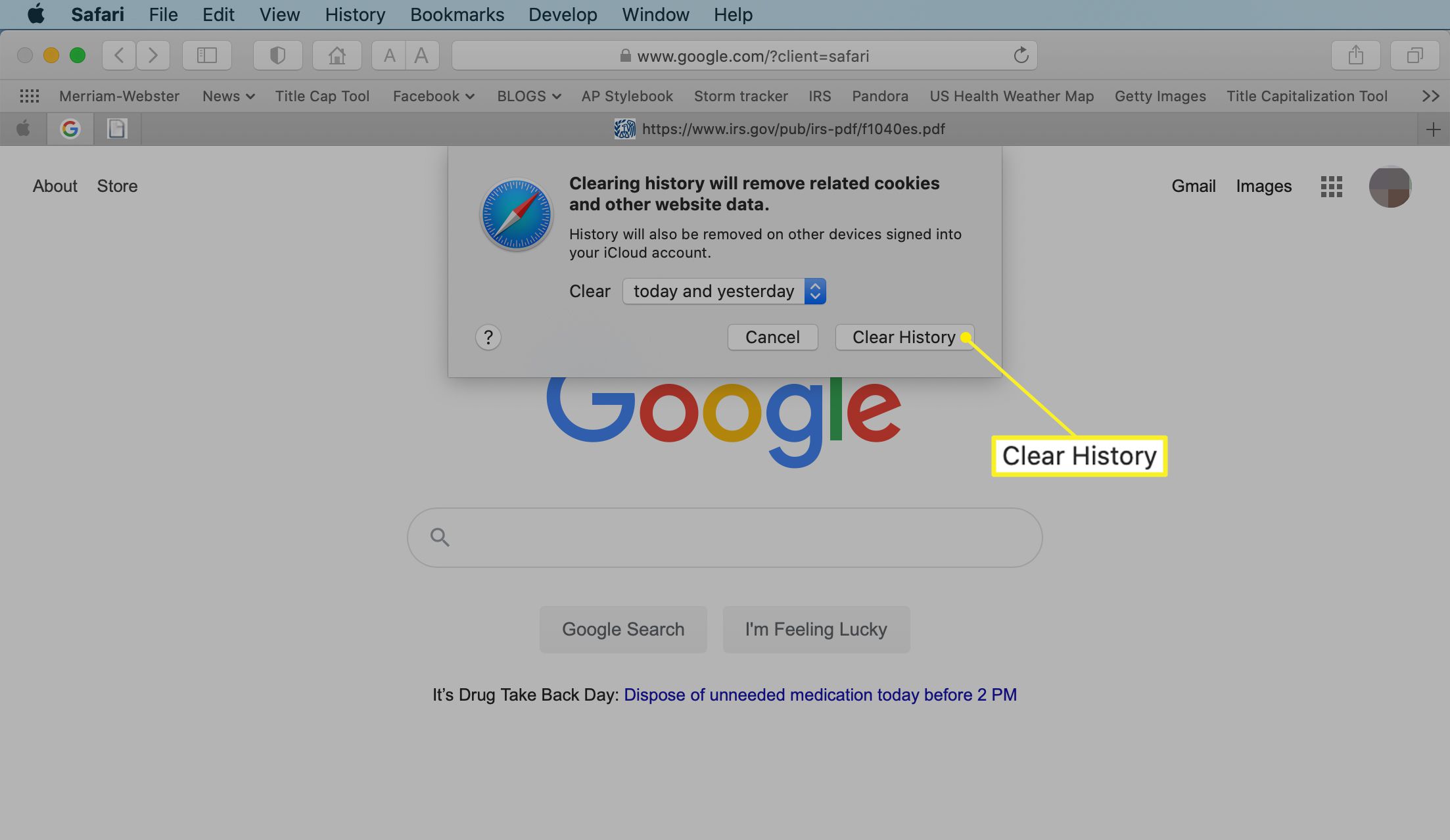
Pokud synchronizujete svá data Safari s libovolným mobilním zařízením Apple pomocí iCloud, vymaže se také historie na těchto zařízeních.
Jak používat soukromé procházení v Safari
Chcete-li zabránit zobrazování webových stránek v historii prohlížeče, použijte soukromé procházení. Chcete-li otevřít soukromé okno v Safari, přejděte na Soubor > Nové soukromé okno, nebo použijte klávesovou zkratku Posun+Příkaz+N.
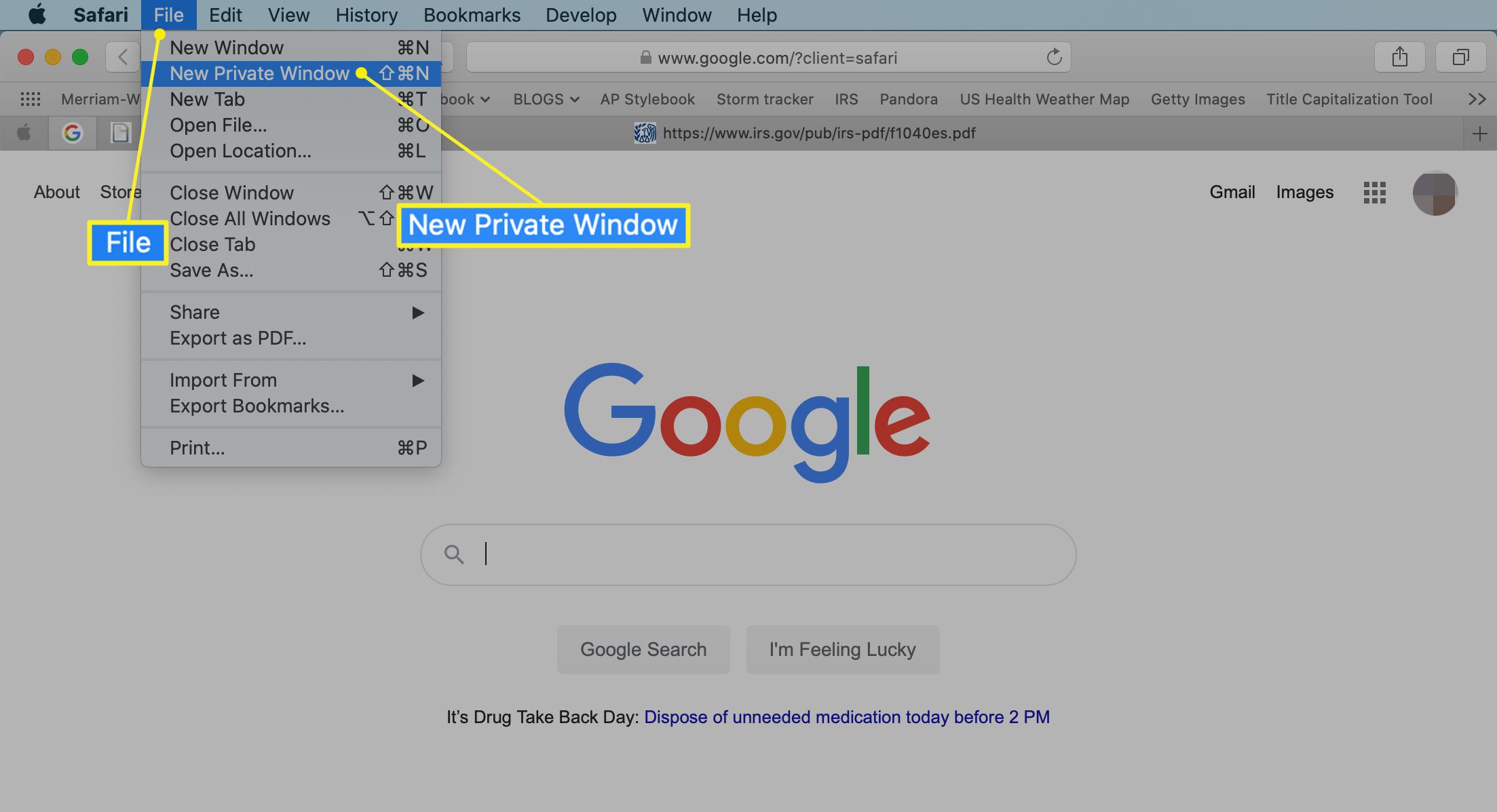
Když zavřete soukromé okno, Safari si nepamatuje vaši historii vyhledávání, navštívené webové stránky ani žádné informace o automatickém vyplňování. Jediným rozlišovacím znakem nového okna je to, že adresní řádek je zbarven tmavě šedě. Historie procházení všech karet v tomto okně zůstává soukromá. V Safari pro Windows vyberte nastavení rychlostního stupně a vybrat Soukromé procházení z rozevírací nabídky.
Jak spravovat historii v Safari na zařízeních iOS
Aplikace Safari je součástí operačního systému iOS používaného v zařízeních Apple iPhone, iPad a iPod touch. Správa historie procházení Safari na zařízení iOS:
-
Klepněte na ikonu Safari aplikaci otevřete.
-
Klepněte na ikonu Záložky ikona ve spodní části obrazovky. Připomíná to otevřenou knihu.
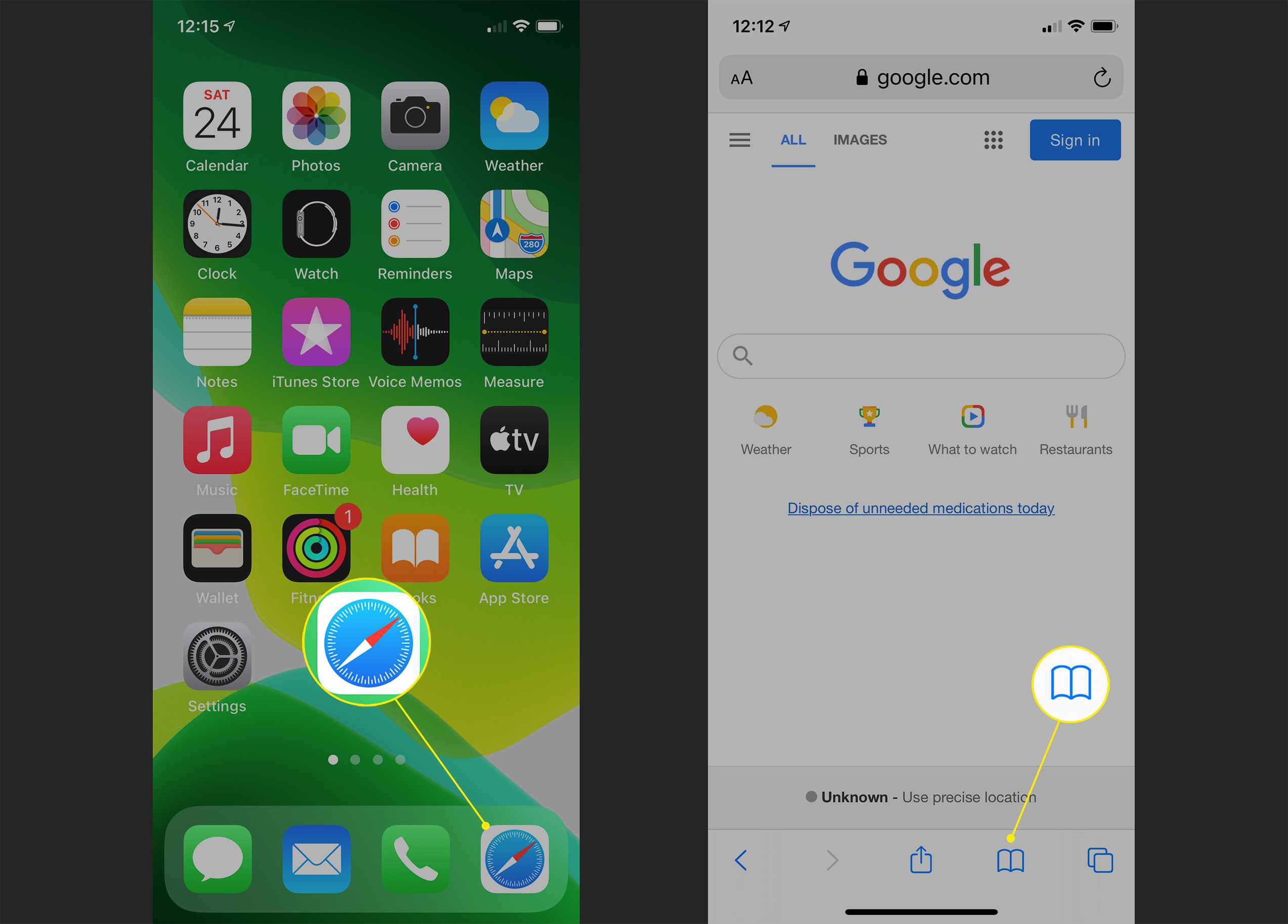
-
Klepněte na ikonu Dějiny ikona v horní části obrazovky, která se otevře. Připomíná to ciferník.
-
Procházením obrazovky otevřete webovou stránku. Klepnutím na položku otevřete stránku v Safari.
-
Chcete-li vymazat historii prohlížení, klepněte na Průhledná ve spodní části obrazovky Historie.
-
Vyberte jednu ze čtyř možností: Poslední hodinu, Dnes, Dnes a včera, a Pořád.
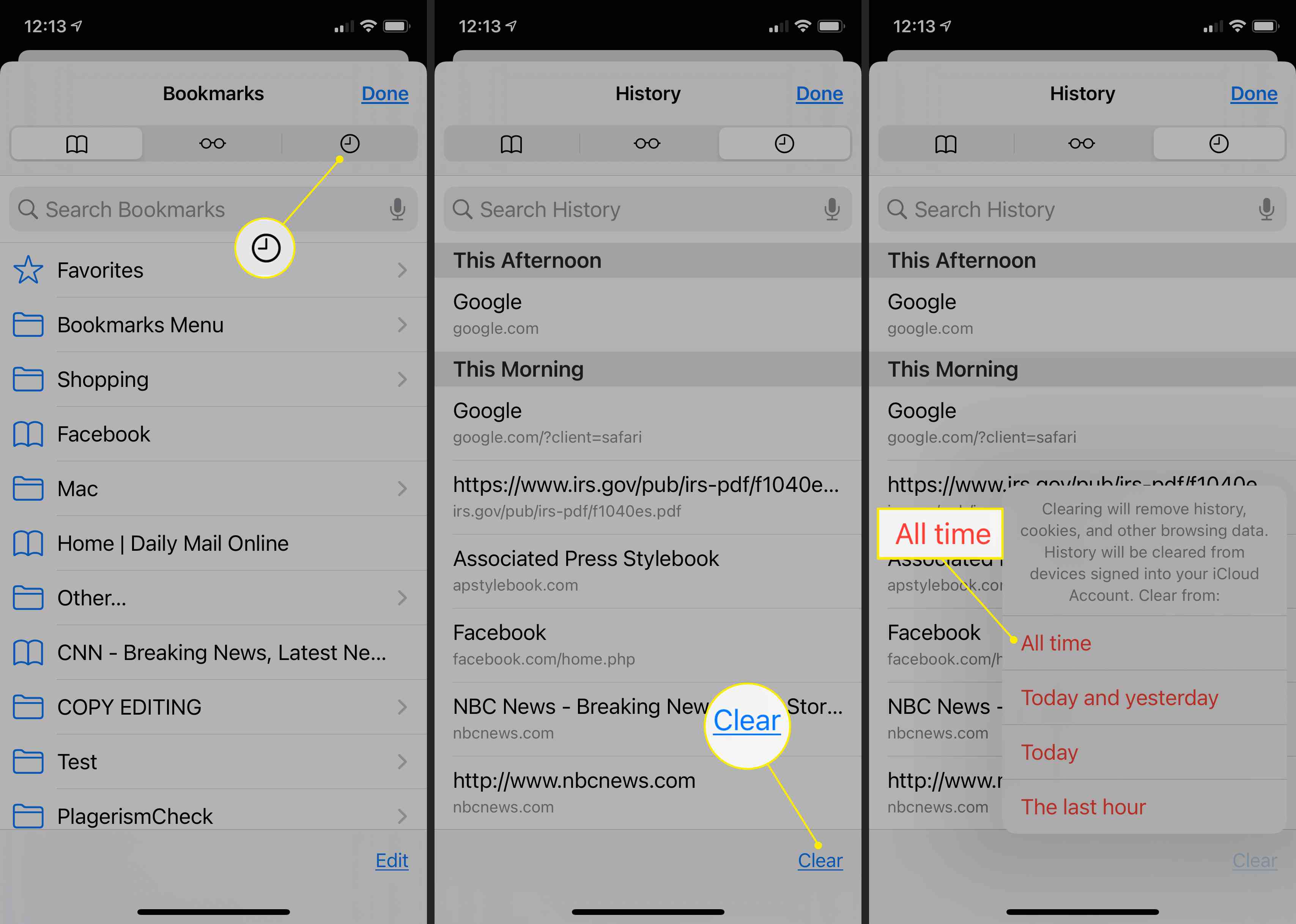
Vymazáním historie Safari také odstraníte soubory cookie a další údaje o prohlížení. Pokud je vaše zařízení iOS přihlášeno k účtu iCloud, historie prohlížení se odstraní z ostatních zařízení, která jsou přihlášena.
-
Klepněte na Hotovo opustíte obrazovku a vrátíte se na stránku prohlížeče. Pokud chcete z historie Safari odebrat pouze jednotlivé weby, přejeďte po záznamu doleva a poté klepněte na Vymazat.
Jak používat soukromé procházení v Safari na zařízeních iOS
Můžete také použít soukromé procházení v systému iOS, aby se zabránilo ukládání historie vyhledávání Safari a webových dat:
-
Otevřete aplikaci Safari a poté stiskněte a podržte ikonu záložky ikona (dvě překrývající se pole) ve spodní části obrazovky.
-
Klepněte na Soukromé.
-
Klepněte na ikonu znaménko plus otevřete okno soukromého prohlížení.
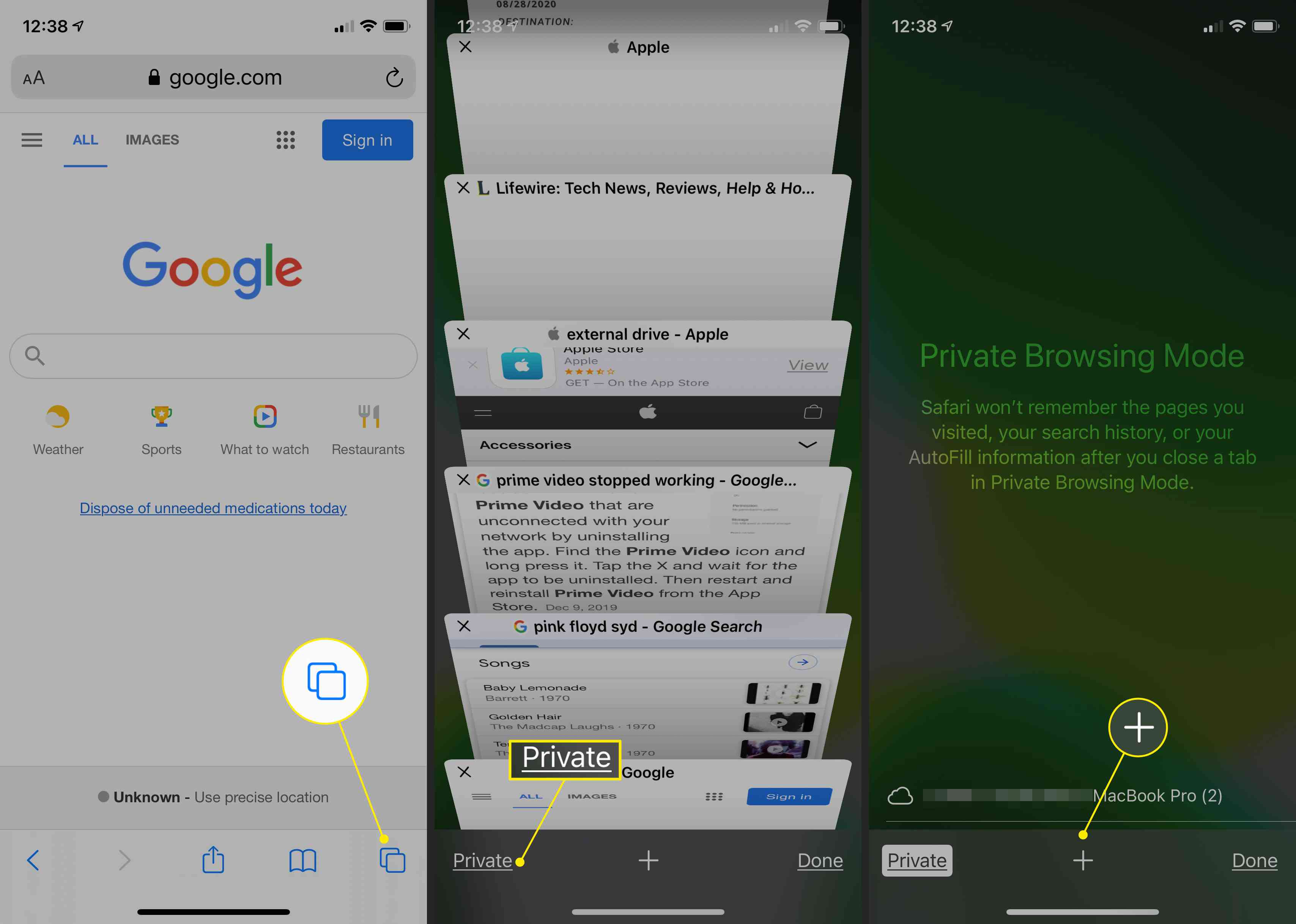
-
Pokud jste v soukromém prohlížení, pozadí řádku adresy URL je černé místo světle šedé. Zadejte URL nebo hledaný výraz jako obvykle.
-
Až budete připraveni vrátit se k běžnému procházení, klepněte na ikonu záložky ikona a potom klepněte na Soukromé vypnout soukromé procházení.